
| MPC | Media Player Classic | 2010年2月開発停止 |
| MPC-HC | Media Player Classic - Home Cinema | 2017年7月開発停止 |
| MPC-BE | Media Player Classic - Black Edition | 開発継続中 |
MPC-BEをインストールしたのでスナップショットを残します。
インストール手順としてご利用ください。
使用したバージョン:Nightly Build v1.5.4、build 4850beta
MPC-BEは、フリーでオープンソースのWindowsで動作するメディアプレイヤーです。
オリジナルのMPCプロジェクト(Gabest)とMPC-HCプロジェクト(Casimir666)をベースに、機能追加とバグフィックスが行われています。
Release buildは正式版です。
Nightly Build → Release build → Nightly Build ・・・のサイクルでリリースされます。
Nightly Buildは直近の [Release build+バグフィックス+新機能+仕様変更] をビルドした評価版です。Release buildsはNightly Buildで見つかったバグ取りをした安定バージョンです。
ダウンロード
Windowsのアーキテクチャーに対応したインストーラーが提供されています。アーキテクチャー...?って方は、32-bitをご利用ください。
| アーキテクチャー | インストーラー |
| Windows 32-bit | MPC-BE.1.5.4.4850.x86-installer.zip (MPC-BE.1.5.4.4850.x86.exe) |
| Windows 64-bit | MPC-BE.1.5.4.4850.x64-installer.zip (MPC-BE.1.5.4.4850.x64.exe) |
 | |
MPC-BEはSourceForge.net, ja.osdn.net などで公開されています。
External link
インストール
ZIP形式の書庫ファイルがアップロードされているので、解凍してインストーラーを取り出します。[インストール手順]
- インストーラーを実行する
- セットアップに使用する言語の選択
- 使用許諾契約書の同意
- インストール先の指定
- コンポーネントの選択
- スタートメニューフォルダーの指定
- 追加タスクの選択
- インストール準備完了
- セットアップウィザードの完了
MPC-BE.1.5.4.4850.x64.exeを実行した時のスナップショットを掲載します。
1. インストーラーを実行する
ユーザーアカウント制御 (UAC) が表示されるのではいをクリックします。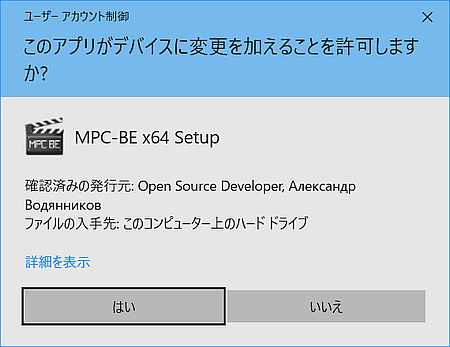
2. セットアップに使用する言語の選択
日本語が選択された状態になっているのでOKをクリックします。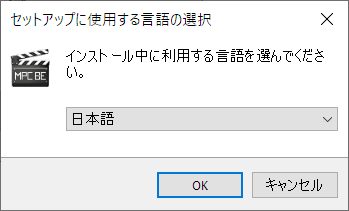
MPC-BEが起動している時は次のダイアログが表示されます。
「セットアップは実行中の MPC-BE x64 を検出しました。
開いているアプリケーションをすべて閉じてから「OK」をクリックしてください。「キャンセル」をクリックすると、セットアップを終了します。」
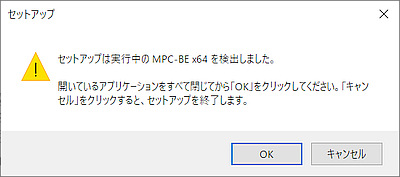
開いているアプリケーションをすべて閉じてから「OK」をクリックしてください。「キャンセル」をクリックすると、セットアップを終了します。」
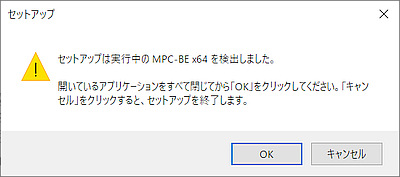
3. 使用許諾契約書の同意
※バージョンアップ時はこの画面は表示されません。”同意する” にチェックを入れて次へをクリックします。
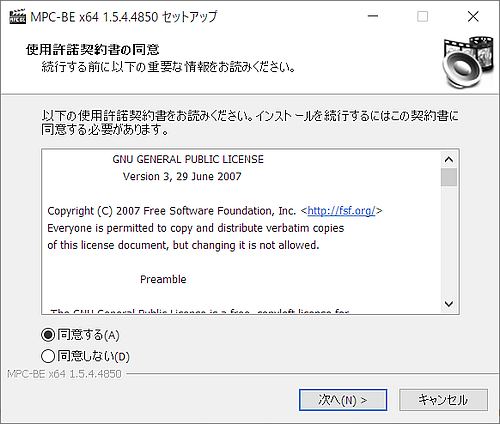
4. インストール先の指定
※バージョンアップ時はこの画面は表示されません。デフォルトのインストール先を変更したい時は参照クリックしてフォルダーを選択します。
- C:\Program Files\MPC-BE x64
Windows 64-bitにMPC-BE x86をインストールする時は次のフォルダーがデフォルト値です。
C:\Program Files (x86)\MPC-BE
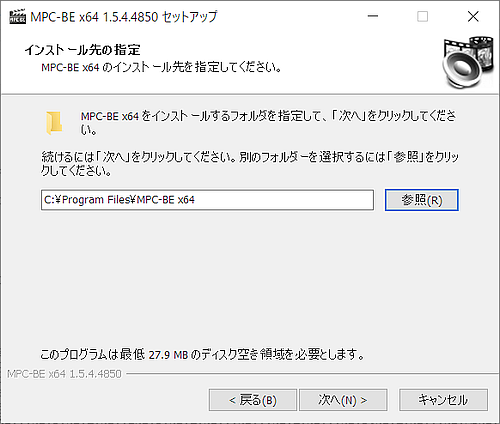
5. コンポーネントの選択
チェックボックスをオン ☑ にしたコンポーネントがインストールされます。| MPC-BE x64 1.5.4 | MPC-BEの実行ファイル |
| アイコンライブラリー | ツールバーのアイコン |
| 翻訳 | 日本語化に必須 |
| Association with video files | 動画ファイルに関連付ける |
| Association with audio files | 音楽ファイルに関連付ける |
| Association with playlists | プレイリストに関連付ける |
| Install the shell extension | 右クリックメニューにコマンド追加 |
| H.264 MVC 3D Decoder (extra downloading) | 別途ダウンロード |

| |
6. スタートメニューフォルダーの指定
スタートメニューにMPC-BEのショートカットを作成したくないときは ”プログラムグループを作成しない” にチェック ☑ を入れます。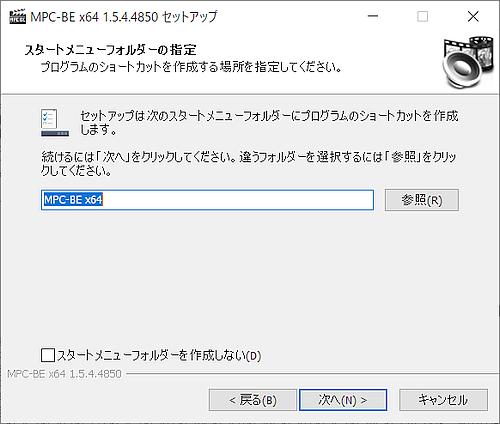
7. 追加タスクの選択
デスクトップにアイコンを作成したくないときは ”デスクトップにアイコンを作成する” のチェック ☑ を外します。
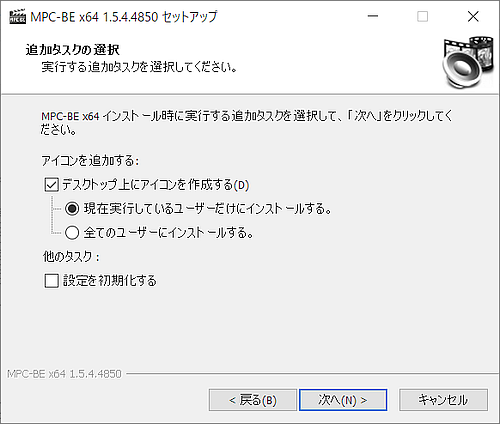
8. インストール準備完了
これまで選択したインストールオプションが表示されるので、見直す場合は戻るをクリックします。続行する時はインストールをクリックします。| インストール先 | C:\Program Files\MPC-BE x64 |
| セットアップの種類 | カスタム インストール |
| 選択コンポーネント | MPC-BE x64 1.5.4 アイコン ライブラリー 翻訳 |
| プログラムグループ | MPC-BE x64 |
| 追加タスク一覧 | アイコンを追加する: デスクトップ上にアイコンを作成する(D) 現在実行しているユーザーだけにインストールする。 |
 | |
9. セットアップウィザードの完了
完了をクリックするとインストーラーが閉じてインストールは完了です。
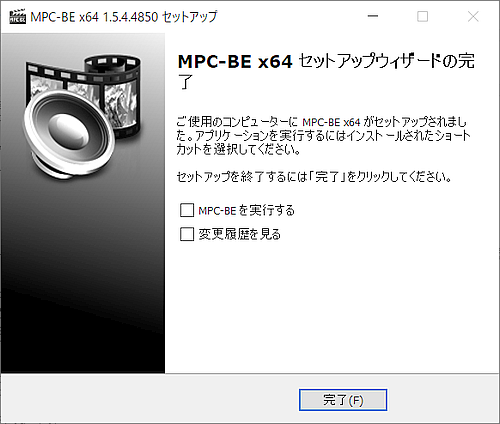
YouTubeに対応
MPC-BEはYouTubeコンテンツの再生に対応していますが、「名前を付けて保存」を選択すると再生しているコンテンツを -.mp4 形式で保存することができます。YouTubeを再生する時は、[ファイル > ファイル/URLを開く] を選択して、YouTubeのURLをペーストします。
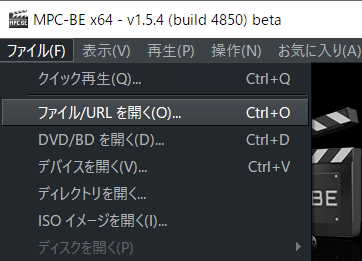
あとがき
MPC-BEのベースはMPC-HCですが、2017年7月にリリースされたVersion 1.7.13が最終版となりました。再開の見込みはありません。以下の機能はMPC-BEオリジナルです。
- シークバー上にマウスを置くと該当場面のプレビューを表示する機能。
- シークバー上へチャプターマーカーを設置する機能。
- 二つの再生デバイスに音声を同時出力する機能。
- YouTube 動画を再生する機能。
- 外部音声トラックを読み込む機能。
検証:MPC-BE Nightly Builds (from svn trunk) 1.5.4.4850 beta
Windows 10 Pro May 2019 Update, v1903.18362.418
Windows 10 Pro May 2019 Update, v1903.18362.418
:SC2
このサイトを検索 | Search this site












